monterey如何实现镜像投屏
在当今的科技生活中,屏幕镜像技术已经成为连接不同设备的重要手段之一。macos monterey系统引入了一系列新特性,其中之一就是改进的屏幕镜像功能。通过这个功能,用户可以将mac电脑的画面无线地传输到apple tv或其他支持airplay的设备上。本文将详细介绍如何在macos monterey系统中使用屏幕镜像功能。
准备工作
首先,确保您的mac电脑和目标设备(如apple tv)均处于同一wi-fi网络下。此外,您需要确保mac电脑的操作系统为monterey或更新版本,并且目标设备也支持airplay功能。
启用屏幕镜像功能
1. 在mac电脑上,点击屏幕右上角的控制中心图标。
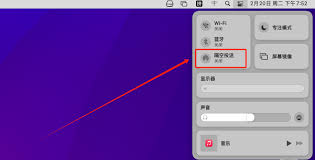
2. 在弹出的菜单中找到并点击“显示器”选项。
3. 在下拉菜单中选择您想要镜像的目标设备。如果您连接的是apple tv,它应该会出现在这个列表中。
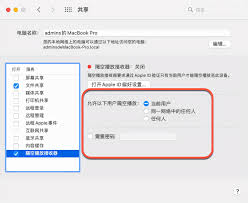
使用屏幕镜像功能
一旦选择了目标设备,mac电脑的画面就会立即开始向该设备传输。此时,您可以继续在mac电脑上进行操作,这些操作都会实时反映在目标设备的屏幕上。这对于演示、教学或娱乐等场景都非常有用。
结束屏幕镜像
当您完成镜像操作后,可以通过再次点击控制中心中的“显示器”选项,然后取消选择目标设备来停止镜像。或者,您也可以直接关闭目标设备上的airplay接收。
注意事项
- 屏幕镜像功能依赖于wi-fi网络,因此请确保网络连接稳定以获得最佳体验。
- 如果遇到任何问题,请检查设备之间的网络设置是否正确,或者尝试重启相关设备。
- 对于某些特定的apple tv型号,可能需要确保软件版本是最新的才能正常工作。
通过以上步骤,您就可以轻松地在macos monterey系统中使用屏幕镜像功能了。这项功能不仅简化了设备间的交互方式,也为用户提供了更多的可能性。无论是进行远程会议、在线教学还是简单的娱乐分享,monterey系统的屏幕镜像功能都能提供便捷高效的解决方案。









